※DHCP Option66の設定により、電話機の自動セットアップが行える環境の場合、この手順は必要ありません。
※RPSプロビジョニングにより電話機が自動的にセットアップされる場合もあります(Wi-Fi接続後1~3分ほどで自動的にセットアップが完了します)この場合も以降の手順は必要ありません。
●電話機にアクセス可能なネットワーク上のPCから、Webブラウザを使用し電話機のWeb管理画面へアクセスします。
電話機Web管理画面URL: http://[電話機のIPアドレス]
Note:電話機のIPアドレスを調べる手順は下記となります。
手順ページ:Fanvil(LINKVIL) W611W IPアドレス確認手順
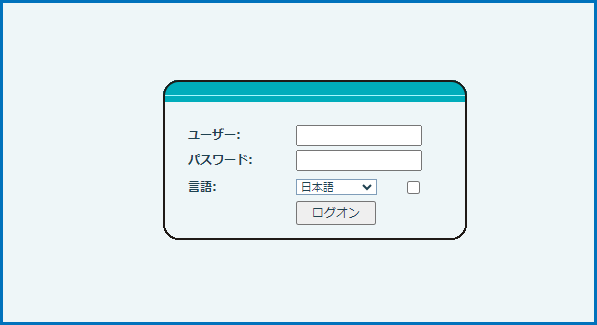
●新品/初期化後の電話機のIDとパスワードは下記となります。
- ID: admin
- パスワード: admin
●管理画面の言語は右上の言語選択で切り替えが可能です(この言語設定は、言語選択右横のチェックボックスをONにすることで電話機LCDの表示言語の設定にもなります)
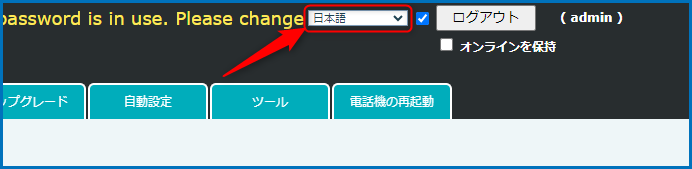
●システム>自動設定>DHCPオプション>オプション数値 で「無効」を設定します。
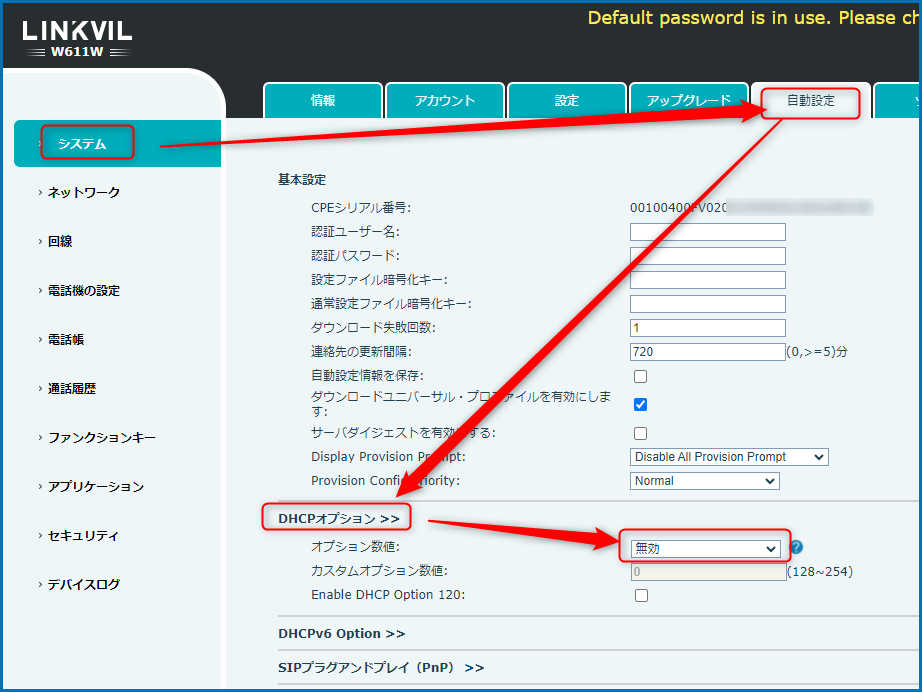
●「静的プロビジョニングサーバー」をクリックし下記の値を入力します。入力後「適用」をクリックします。
- サーバーアドレス:先の手順”2 セットアップに必要な~” で確認した「プロビジョニングURL」の文字列。
- ファイル名の設定:電話機のMACアドレス.cfg(例:MACアドレスが 00:aa:bb:11:22:33 の場合 00aabb112233.cfg と入力)
- プロトコルタイプ:HTTPS
- アップデートのサイクル間隔:1
- アップデートのモード:再起動後アップデート
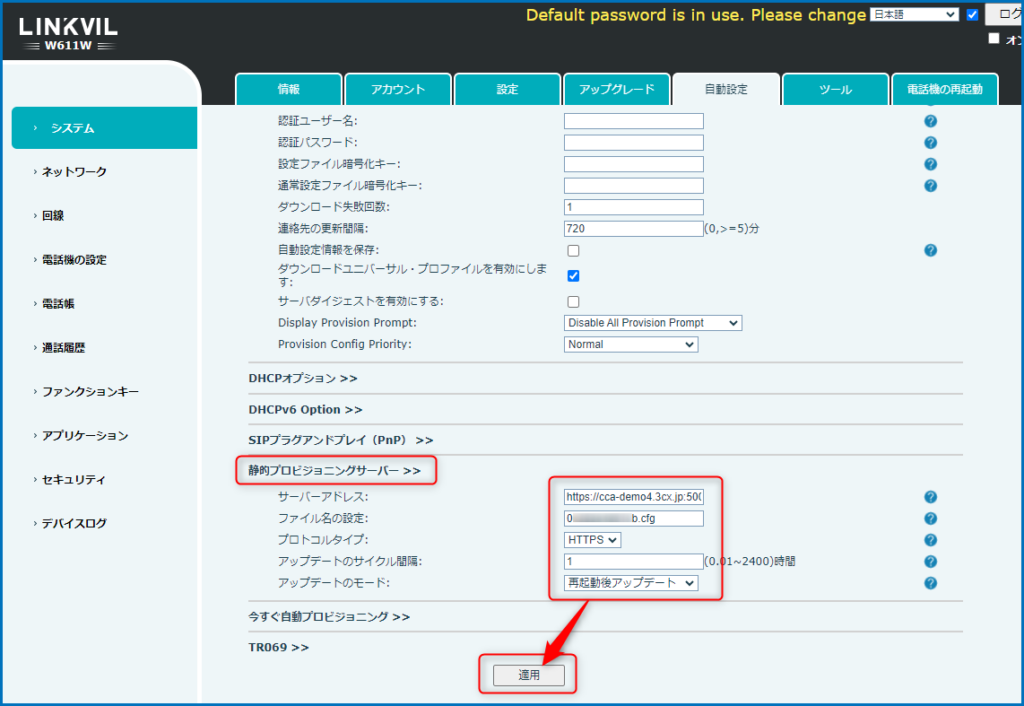
●システム>電話機の再起動 から「電話機の再起動」ボタンを押します。
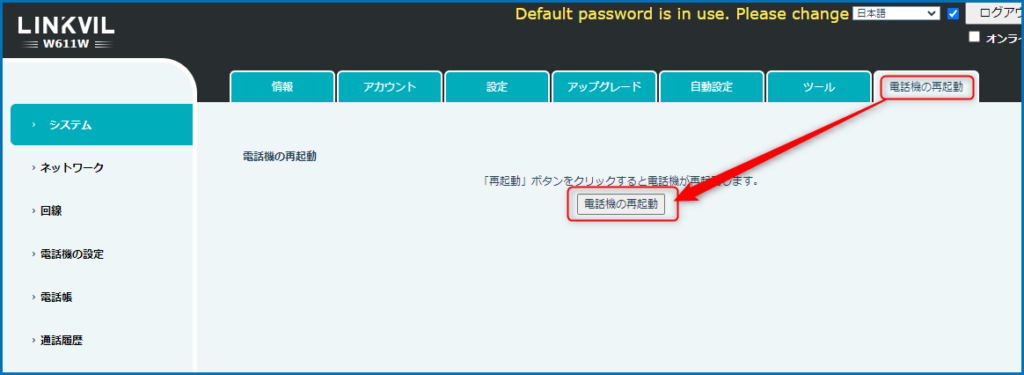
●確認が表示されますので「OK」を押します。
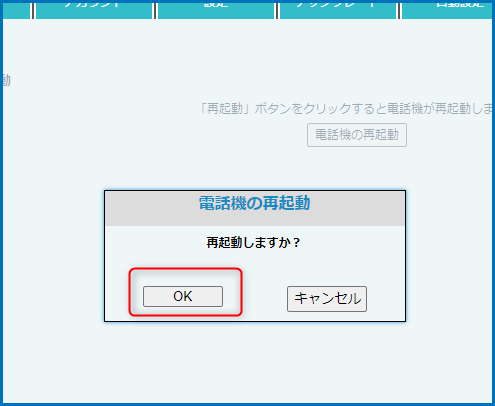
●電話機が再起動されます。
●電話機の起動後、5分~10分でプロビジョニングが行われ、内線がオンライン状態となり利用可能となります。

